AutoCAD Architecture 2023 toolset używa tych samych podstawowych dostosowywalnych narzędzi umożliwiających dodawanie następujących typów opisów do rysunków:
- Wielowierszowe uwagi tekstowe z linią lub wielolinią odniesienia
- Uwagi bazujące na symbolach z atrybutami
- Opisy odnośników w odwołaniach
- Opisy odnośników w arkuszu
- Znacznik przerwania
Typ opisu, jego wygląd i inne właściwości charakterystyczne są określane na podstawie edytowalnych wartości arkusza Właściwości narzędzia, który jest dostępny w menu kontekstowym narzędzia. Obiekty opisów są tworzone w skali w oparciu o podaną skalę opisu.
Niektóre wersje domyślne narzędzia opisu zostały dostarczone z programem, każda reprezentuje inną konfigurację arkusza Właściwości narzędzia. W zależności od konfiguracji systemu jedno lub więcej takich narzędzi (lub lokalnie zaadaptowane ich wersje) można znaleźć na przykładowej palecie narzędzi Opis na obszarze roboczym. Te narzędzia są także dostępne w Katalogu typowych narzędzi i w Katalogu narzędzia dokumentacji w Wyszukiwarce bibliotek. Każde z tych narzędzi można skopiować na paletę narzędzi w obszarze roboczym za pomocą funkcji i-drop® i zaadaptować je do własnych potrzeb.
i zaadaptować je do własnych potrzeb.
Podstawowe narzędzie opisu pozwala wstawiać opisy bazujące na tekście lub blokach. W obydwu przypadkach opis może być tworzony z linią odniesienia, która łączy go widocznie z określonym obiektem lub punktem na rysunku, lub bez linii odniesienia. Narzędzie opisu wspiera także dodawania opisów odnośników. W tym przypadku wstępnie zdefiniowany opis odnośników, bazujący na wybranym obiekcie na rysunku, jest wstawiany z bazy danych. Opis odnośnika może być wstawiony automatycznie lub można go wybrać. Opisy bazujące na tekście są zwykle używane do dodawania opisów odnośników do odniesień. Opisy bazujące na blokach są używane do dodawania opisów odnośników do arkuszy. Narzędzi opisu przystosowuje wiele różnych stylów opisu, takich jak znacznik przerwania.
Właściwości narzędzia opisu
Następująca ilustracja przedstawia ustawienia arkusza Właściwości narzędzia dla dwóch domyślnych wersji narzędzia opisu: narzędzia Tekst bazującego na tekście (Prosta linia odniesienia) i narzędzia Kwadratowe (Prosta linia odniesienia). Należy zwrócić uwagę na różne wartości Typu elementu w kategorii Ogólne. Jeżeli typem elementu jest tekst wielowierszowy (WTekst), dodatkowe ustawienia są wyświetlane w kategorii Tekst. Podobnie, jeżeli typem elementu jest Blok, ustawienia są wyświetlane dla opcji Symbol i Położenie symbol. Ustawienia dostępne w kategorii Linia odniesienia mogą się także zmieniać w zależności od bieżącej wartości typu Linia odniesienia.
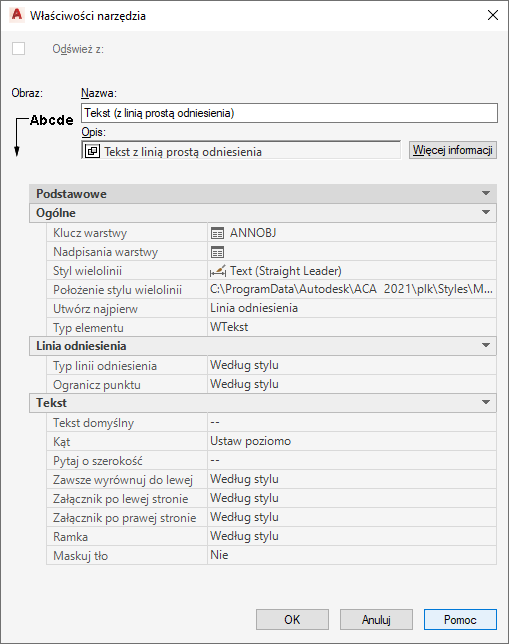
Właściwości narzędzia opisu wielowierszowego

Właściwości narzędzia opisu blokowego
Następująca tabela zawiera listę i opisy właściwości narzędzia opisu, które można skonfigurować za pomocą arkusza roboczego Właściwości narzędzia. Po wstawieniu opisu na rysunku właściwości opisu lub jego linii odniesienia można zmieniać za pomocą skojarzonej palety Właściwości.
| Nazwa/kategoria właściwości | Opis |
|---|---|
| Klucz ogólny/warstwy | Określa klucz warstwy dla warstwy, do której przypisany jest opis. Aby zmienić, kliknij aktualną wartość (domyślną wartością jest ANNOBJ) i uzyskaj dostęp do okna dialogowego Wybierz klucz warstwy. |
| Nadpisanie ogólne/warstwy | Określa jeden lub więcej nadpisań klucza warstwy. Kliknij ikonę arkusza roboczego, aby uzyskać dostęp do okna dialogowego Wybierz nadpisania warstw. |
| Styl wielolinii odniesienia | Określa styl wielolinii odniesienia dla opisu. Możliwymi stylami są m.in. Tekstowy, Blokowy i Standardowy. |
| Typ ogólny/elementu | Możliwymi wartościami są WTekst (dla podstawowych opisów odnośników w postaci tekstu wielowierszowego i opisów odnośnika) i Blok (dla symboli z atrybutami i opisami odnośników w arkuszu). Podczas wstawiania obiektu WTekst za pomocą ustawień domyślnych zostanie wyświetlony monit o określenie szerokości tekstu. |
| Ogólne/symbol | Wyświetlane tylko w przypadku, gdy Typ elementu to Blok. Ta właściwość określa symbol bazujący na bloku, używany do opisu. W przypadku opisów odnośników w arkuszu blok zawiera wartość pola aktualizowaną automatycznie, która określa format opisu oraz odpowiedni opis lub służy jako obiekt zastępczy. Wartość obiektu zastępczego jest następnie zastępowana przez dowolny opis odnośnika, który jest skojarzony z wybranym obiektem lub komponentem, lub jest zastępowany przez opis odnośnika wybrany ręcznie podczas procesu wstawiania. |
| Położenie ogólne/symbolu | Położenie pliku rysunku zawierające określony symbol. Kliknij właściwość i użyj opcji Przeglądaj z listy rozwijanej, aby odnaleźć i podać ścieżkę dostępu do pliku. Jeżeli ta właściwość nie zostanie określona (--), na liście będą wyświetlone tylko bloki z aktualnego rysunku. |
| Linie odniesienia/typ linii odniesienia | Możliwe wartości: Brak, Prosty lub Splajn. |
| Linie odniesienia/Styl wymiarowania linii odniesienia | Domyślnie ta wartość nie jest określona (--) i używany jest styl wymiarowania aktualnego rysunku. Zamiast tego można kliknąć właściwość i wybrać styl z listy rozwijanej. Styl kontroluje grot strzałki linii odniesienia oraz opcje tekstu ustawione na karcie Tekst stylu. |
| Linie odniesienia/Położenie stylu wymiarowania linii odniesienia | Określa położenie stylu wymiarowania, jeżeli jest inny niż aktualny styl wymiarowania rysunku. Kliknij właściwość i użyj opcji Przeglądaj z listy rozwijanej, aby odnaleźć i podać ścieżkę dostępu wybranego stylu. Jeżeli ta opcja nie jest określona (--), używane są tylko style z aktualnego rysunku. |
| Linie odniesienia/ Ogranicz punktu | Wyświetlana tylko, jeżeli określony jest typ linii odniesienia. Właściwość ta określa, czy istnieje ograniczenie ilości punktów w linii odniesienia. Jeżeli nie jest określona (--), używane jest odpowiadające ustawienie linii odniesienia z rysunku. |
| Linie odniesienia/ Maksymalna liczba punktów | Wyświetlana tylko, gdy ustawiona jest opcja Ogranicz punkty. Ta właściwość określa maksymalną ilość punktów dozwolonych w linii odniesienia przed wstawieniem tekstu lub symbolu. Jeżeli nie jest określona (--), używane jest odpowiadające ustawienie linii odniesienia z rysunku (jeżeli może być zastosowane). |
| Tekst/Tekst domyślny | Wyświetlana tylko, gdy Typ elementu to WTekst. W przypadku podstawowych uwag tekstowych ta wartość nie jest określona (--). Tekst wpisywany jest po wstawieniu. W przypadku opisów odnośników w odwołaniach ta wartość powinna być polem opisu odnośnika obiektu zastępczego. Wartość obiektu zastępczego jest następnie zastępowana przez dowolny opis odnośnika, który jest skojarzony z wybranym obiektem lub komponentem, lub jest zastępowany przez opis odnośnika wybrany ręcznie podczas procesu wstawiania. |
| Tekst/Kąt | Określa kąt dla tekstu wielowierszowego lub tekstu atrybutu. Wartością domyślną jest Ustaw poziomo. Innymi opcjami z listy rozwijanej są Jak wstawiony (ustawia kąt obrotu tekstu zgodny z kątem ostatniego segmentu linii odniesienia) i Czytane od prawej (zachowuje pionowe ustawienie liter niezależnie od kąta obrotu). |
| Tekst/Styl atrybutu | Wyświetlana tylko w przypadku, gdy Typ elementu ma wartość Blok. Właściwość ta określa, czy tekst atrybutu w symbolu używa stylu tekstu rysunku docelowego lub stylu określonego przez etykietę atrybutu. |
| Tekst/ Pytaj o szerokość | Określa, czy będzie wyświetlany monit o określenie szerokości opisu. Jeżeli nie jest określona (--), używane jest odpowiadające ustawienie linii odniesienia z rysunku. |
| Tekst/ Zawsze wyrównuj do lewej | Wyświetlana tylko, gdy Typ elementu ma wartość WTekst, a Typ linii odniesienia jest inny niż Brak. Właściwość ta określa, czy każde słowo w tekście opisu jest wyrównywane do lewej. Jeżeli nie jest określona (--), używane jest odpowiadające ustawienie linii odniesienia z rysunku. |
| Tekst/Załącznik po lewej stronie | Wyświetlana tylko, gdy Typ elementu ma wartość WTekst, a Typ linii odniesienia jest inny niż Brak. Właściwość ta określa, w którym miejscu tekst dołącza się do linii odniesienia umieszczonej po jego lewej stronie. To ustawienie można wybrać z listy rozwijanej. Jeżeli nie jest określona (--), używane jest odpowiadające ustawienie linii odniesienia z rysunku. |
| Tekst/Załącznik po prawej stronie | Wyświetlana tylko, gdy Typ elementu ma wartość WTekst, a Typ linii odniesienia jest inny niż Brak. Właściwość ta określa, w którym miejscu tekst dołącza się do linii odniesienia umieszczonej po jego prawej stronie. To ustawienie można wybrać z listy rozwijanej. Jeżeli nie jest określona (--), używane jest odpowiadające ustawienie aktualnego rysunku. |
| Tekst/ Podkreślaj dolną linię | Wyświetlana tylko, gdy Typ elementu ma wartość WTekst, a Typ linii odniesienia jest inny niż Brak. Właściwość ta określa, czy linia odniesienia dołącza się do tekstu jako pokreślenie poniżej dolnego wiersza tekstu. Jeżeli nie jest określona (--), używane jest odpowiadające ustawienie linii odniesienia z rysunku. |
| Tekst/Ramka | Wyświetlana tylko, gdy Typ elementu ma wartość WTekst, a Typ linii odniesienia jest inny niż Brak. Właściwość ta określa, czy tekst jest zamknięty w ramce. Jeżeli nie jest określona (--), używane jest odpowiadające ustawienie linii odniesienia z rysunku. |
| Tekst/ Maskuj tło | Wyświetlana tylko, gdy Typ elementu ma wartość WTekst. Właściwość ta określa, czy tekst ma nieprzezroczyste tło maskują obiekty pod spodem. Domyślnym ustawieniem jest Nie. |
Właściwości narzędzia znacznika przerwania
Narzędzia znacznika przerwania bazujące na bloku są używane do maskowania i ucinania podstawowych obiektów za pomocą polilinii i wielokąta AEC. Domyślnym narzędziem znacznika przerwania jest Linia cięcia dostępna na palecie narzędzi Opis. Dodatkowe typy znaczników przerwania są dostępne w Katalogu typowych narzędzi i katalogu Dokumentacja w Wyszukiwarce bibliotek.
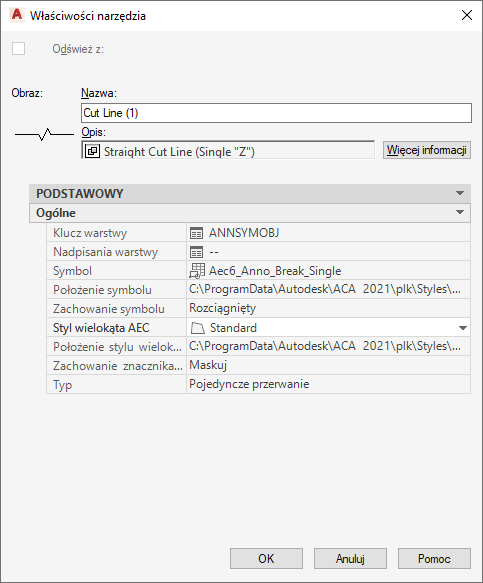
Następująca tabela zawiera listę i opisy właściwości znaczników przerwania, które można skonfigurować za pomocą arkusza roboczego Właściwości narzędzia. Po wstawieniu znacznika przerwania na rysunku jego właściwości można modyfikować za pomocą skojarzonej palety Właściwości.
| Nazwa/kategoria właściwości | Opis |
|---|---|
| Klucz warstwy | Określa klucz warstwy dla warstwy, do której przypisany jest znacznik przerwania. Aby zmienić, kliknij aktualną wartość (domyślną wartością jest ANNSYMOBJ), i uzyskaj dostęp do okna dialogowego Wybierz klucz warstwy. |
| Nadpisania warstwy | Określa jeden lub więcej nadpisań klucza warstwy. Kliknij ikonę arkusza roboczego, aby uzyskać dostęp do okna dialogowego Wybierz nadpisania warstw. |
| Symbol | Określa symbol bazujący na bloku, który będzie używany dla znacznika przerwania. W przypadku opisów odnośników w arkuszu blok zawiera wartość pola aktualizowaną automatycznie, która określa format opisu oraz odpowiedni opis lub służy jako obiekt zastępczy. Wartość obiektu zastępczego jest następnie zastępowana przez dowolny opis odnośnika, który jest skojarzony z wybranym obiektem lub komponentem, lub jest zastępowany przez opis odnośnika wybrany ręcznie podczas procesu wstawiania. |
| Położenie symbolu | Położenie pliku rysunku zawierające określony symbol znacznika przerwania. Kliknij właściwość i użyj opcji Przeglądaj z listy rozwijanej, aby odnaleźć i podać ścieżkę dostępu do pliku. Jeżeli ta właściwość nie zostanie określona (--), na liście będą wyświetlone tylko bloki z aktualnego rysunku. |
| Zachowanie symbolu | Określa, czy znacznik przerwania jest wstawiany jako Skalowany lub Rozciągnięty. Po wybraniu Rozciągnięty linia cięcia jest rozciągana, aby odpowiadała punktowi początkowemu i końcowemu, jednak graficznie pozostaje taka sama. Po wybraniu Skalowany grafika linii cięcia jest skalowana, aby odpowiadała punktowi początkowemu i końcowemu linii cięcia. |
| Styl wielokąta AEC | Określa, czy znacznik przerwania ma właściwości maskowania. Jeżeli ta właściwość nie jest wybrana (--), styl przyjmuje wartości standardowe. |
| Lokalizacja stylu wielokąta AEC | Określa położenie pliku rysunku zawierającego wielokąt AEC. Kliknij właściwość i użyj opcji Przeglądaj z listy rozwijanej, aby odnaleźć i podać ścieżkę dostępu do pliku. Jeżeli ta właściwość nie zostanie określona (--), na liście będą wyświetlone tylko wielokąty AEC z aktualnego rysunku. |
| Zachowanie znacznika przerwania | Określa, czy znacznika wielokąta maskuje, czy ucina obiekty leżące pod nim. Wielokąt AEC i polilinia reprezentują zachowanie maskujące znacznika przerwania i nie modyfikują obiektów leżących pod nimi. Polilinia reprezentuje zachowanie ucinania znacznika przerwania i ucina obiekty leżące pod nią. |
| Typ | Ta właściwość określa, czy linia cięcia jest reprezentowana przez pojedynczą krawędź wielokąta AEC (pojedyncze przerwanie) lub dwie równoległe krawędzie wielokąta AEC (podwójne przerwanie). |